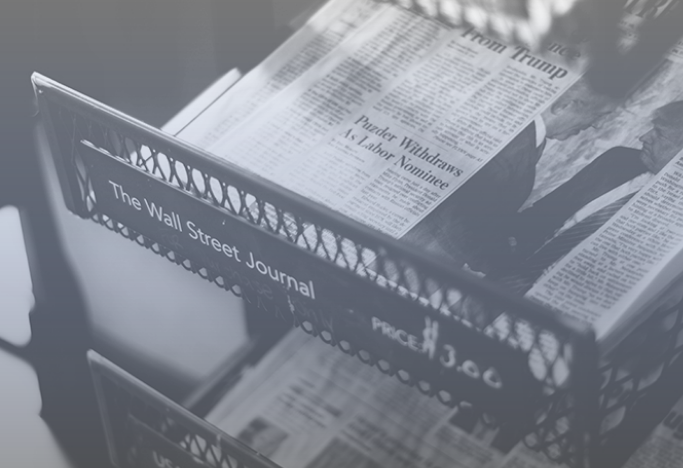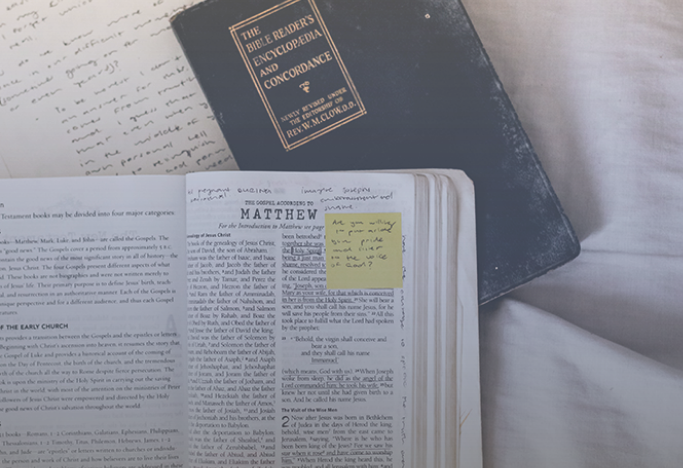รีวิวการใช้งาน Mi TV Stick สมาร์ททีวีพกพาได้รุ่นใหม่ล่าสุดจาก Xiaomi!
17 August 2563
ใครเก็บทีวีเครื่องเก่าไว้ในห้องเก็บของเพราะไม่ได้ใช้งานกันบ้าง? หรือใครบ้างที่งบน้อย แต่อยากมีสมาร์ททีวีส่วนตัวไว้นอนดู Netflix ในห้องนอน วันนี้ Esto ขอนำเสนอรีวิว Mi TV Stick อุปกรณ์วิเศษตัวจิ๋วที่จะช่วยเสกทีวีธรรมดา ๆ ของคุณ ให้กลายเป็น Smart TV สุดล้ำได้ภายในชั่วพริบตา ถ้าอยากรู้ว่าเจ้าเครื่องนี้ใช้งานยังไง มีฟังก์ชันอะไรน่าสนใจบ้าง อย่าลืมติดตามอ่านต่อกันที่บทความนี้ได้เลย
รีวิวคุณสมบัติของ Mi TV Stick
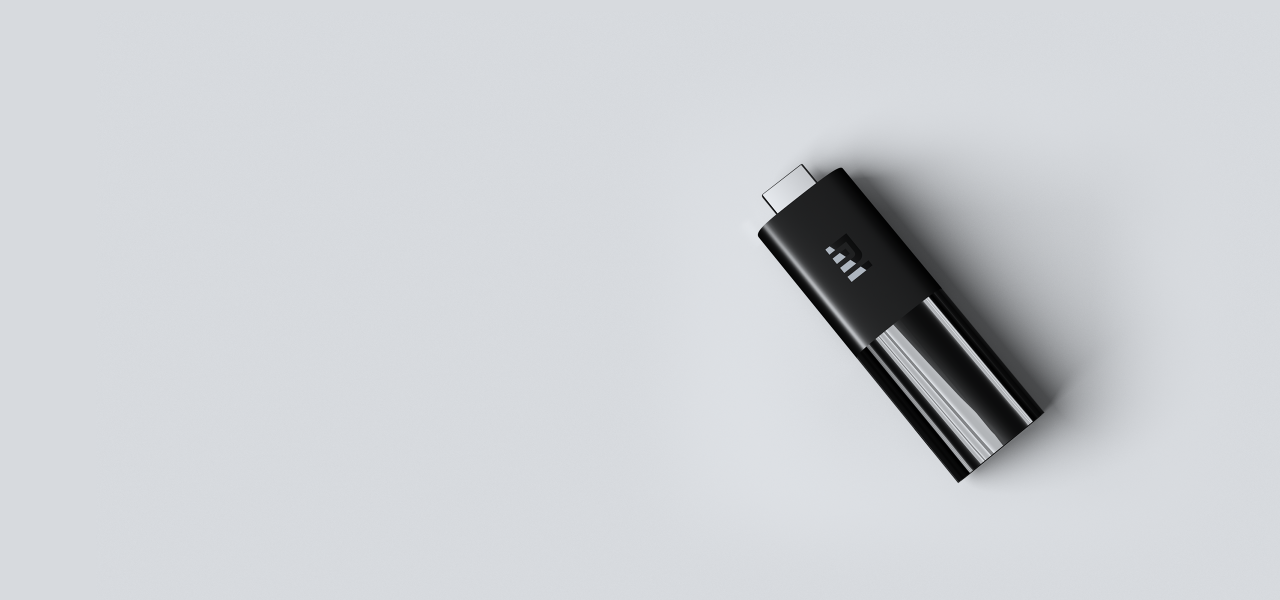
มาเริ่มต้นทำความรู้จักกับคุณสมบัติหลัก ๆ ของเจ้า Mi TV Stick กันก่อน โดยจากที่ Xiaomi ได้เคยออก Mi Box S มาเมื่อปีที่แล้ว ตัวคุณสมบัติหลัก ๆ ของทั้ง 2 gadget นี้ เรียกได้ว่าเหมือนกันแทบจะ 100% เลยก็ว่าได้ ต่างที่ Mi TV Stick จะมีขนาดเล็กกระทัดรัดแบบแฟลชไดร์ฟพกพาไปเสียบดูสมาร์ตทีวีได้ทุกที ไม่ว่าจะเป็นบนรถหรือโรงแรมที่เราไปเข้าพัก ขอเพียงแค่มี Wi-Fi เข้าถึง ก็สามารถรับชมรายการโปรดได้ทุกเมื่อแล้ว โดย Mi TV Stick ตัวนี้ ขับเคลื่อนโดย Android TV Google Assistant & Smart Cast และมาตรฐานเสียงเซอร์ราวด์จาก Dolby & DTS น้ำหนักน้อยกว่า 30 กรัม ติดตัวพกพาไปได้ทุกที่แบบชิลล์ ๆ ขอแค่จอมอนิเตอร์, ทีวี, โปรเจคเตอร์ของคุณ มีพอร์ต HDMI ก็สามารถเสียบใช้งานได้ทันทีโดยไม่ต้องมีสายไฟโยงไปมาหลายเส้นให้วุ่นวาย
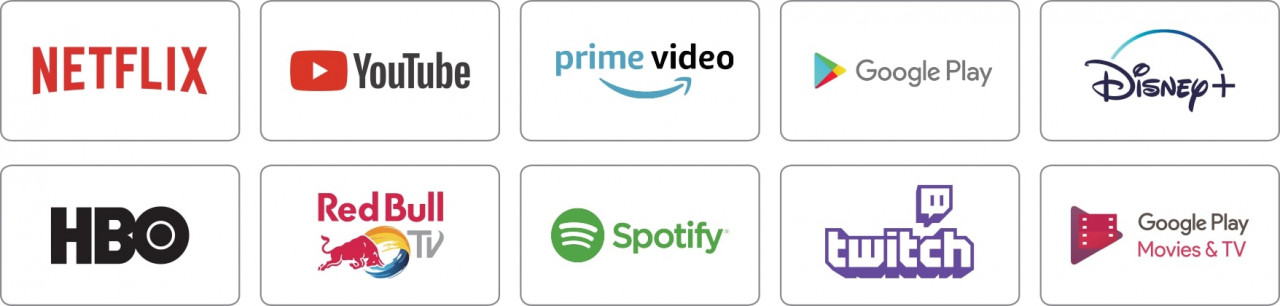
Mi TV Stick พบความบันเทิงไร้ขีดจำกัด เพียงใช้ Google Play Store ดาวน์โหลดแอปสตรีมมิ่งและแอปเกมโปรดก็พบกับความสนุกได้ทุกที่ทุกเวลา นอกจากนี้ตัว Mi TV Stick ยังขับเคลื่อนโดย Android TV 9.0 รองรับการค้นหาด้วยเสียงและ Chromecast แน่นอนว่าสามารถสั่งงานเป็นภาษาไทยได้ด้วย!
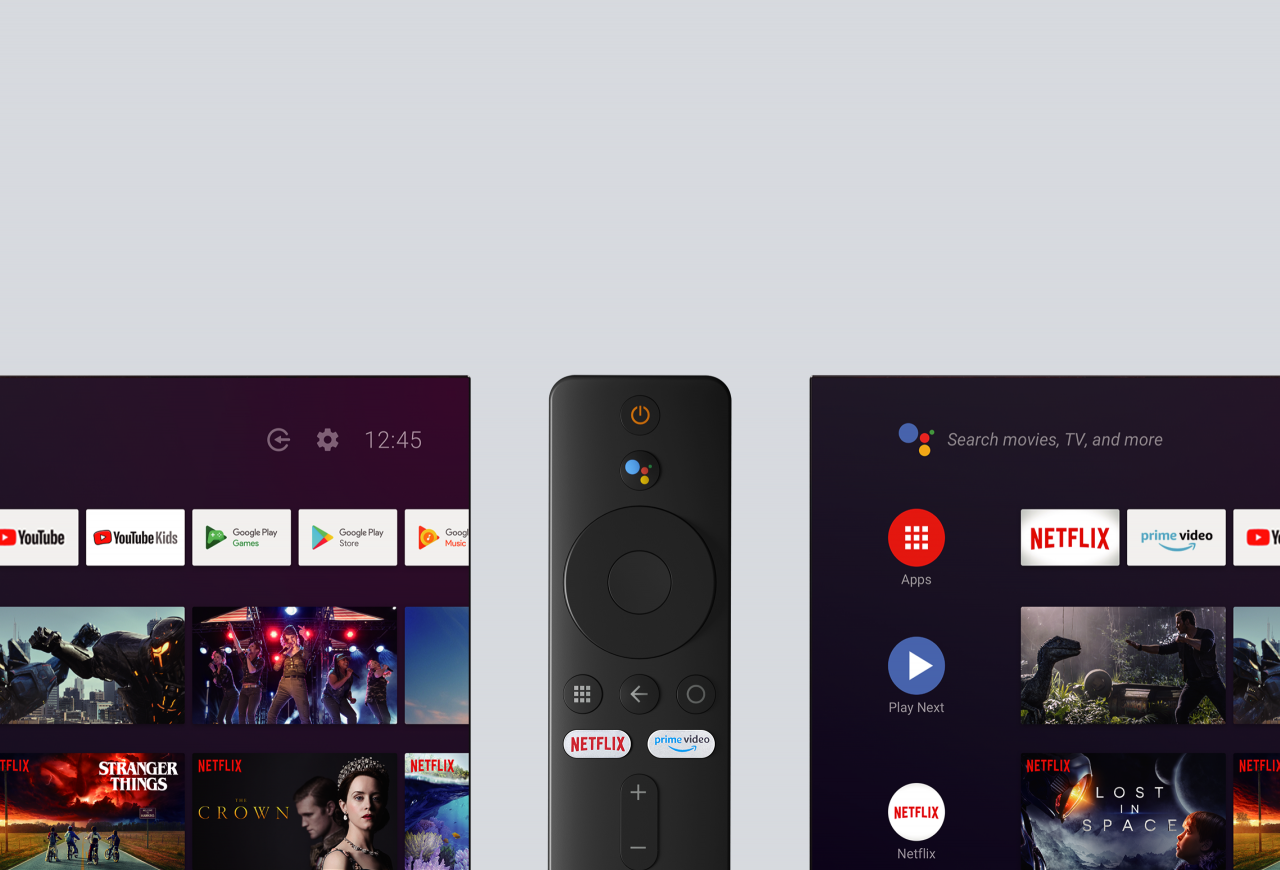
Mi TV Stick มาพร้อมรีโมทบลูทูธระยะไกล Google Assistant เพียงกดปุ่มไมค์บนรีโมทเพื่อค้นหาสิ่งที่คุณต้องการ ก็สามารถทำได้อย่างรวดเร็ว นอกจากนี้ก็ยังสามารถเข้าถึง Netflix และ Prime Video ได้เพียงคลิกเดียวด้วยปุ่มเฉพาะบนรีโมท Mi TV Stick ตัวนี้ ยังรองรับ Smart Cast ด้วย Chromecast ในตัว ที่เราสามารถส่งงวิดีโอหรอเนื้อหาอื่น ๆ จากจอมือถือ, แท็บเล็ต หรือแล็ปท็อปของคุณ ขึ้นสู่หน้าจอทีวีได้แบบง่าย ๆ อีกด้วย
รีวิวการใช้งานจริงของ Mi TV Stick

หลังจากที่ทราบคุณสมบัติของ Mi TV Stick กันไปแล้ว เราจะมารีวิวเริ่มต้นการใช้งานแบบละเอียดให้ทุกคนได้ดูกันด้วย เริ่มต้นจากอุปกรณ์ที่มีมาให้ภายในกล่องกันก่อน เมื่อเปิดกล่อง Mi TV Stick ออกมา ภายในจะประกอบไปด้วย Mi TV Stick, Bluetooth Voice Remote และ Power Adapter ซึ่งอุปกรณ์ทั้งหมดนี้จะต้องมีเพื่อใช้งานร่วมกัน ขาดชิ้นใดชิ้นหนึ่งไปไม่ได้เด็ดขาด

เมื่อเปิดกล่องเป็นครั้งแรก (1) ให้เสียบสายชาร์จและอะแดปเตอร์เข้ากับ Mi TV Stick ก่อน (2) จากนั้นนำตัว Stick ไปเสียบเข้ากับพอร์ต HDMI บริเวณด้านหลังของทีวี (3) อย่าลืมจำเลขพอร์ตที่เราเสียบลงไปด้วย เพราะเมื่อเราเปิดทีวี จะต้องเชื่อมต่อกับ HDMI อีกครั้งหนึ่ง (ทีวีแต่ละรุ่นจะไม่เหมือนกัน แต่มีหลักการเชื่อมต่อที่คล้ายกัน)

เมื่อเปิดทีวีของเราขึ้นมา ในตอนแรกเครื่องจะยังไม่พบสัญญาณ ให้เราเปลี่ยนเป็นโหมดเชื่อมต่อจากภายนอกก่อน แล้วเลือก HDMI เลขที่เราเสียบเจ้า Mi TV Stick ลงไป เมื่อกดเลือกแล้ว ตัวเครื่องจะทำการเชื่อมต่อกับ Mi TV Stick อัตโนมัติ
จากนั้น ทำตามขั้นตอนเป็นลำดับดังต่อไปนี้… 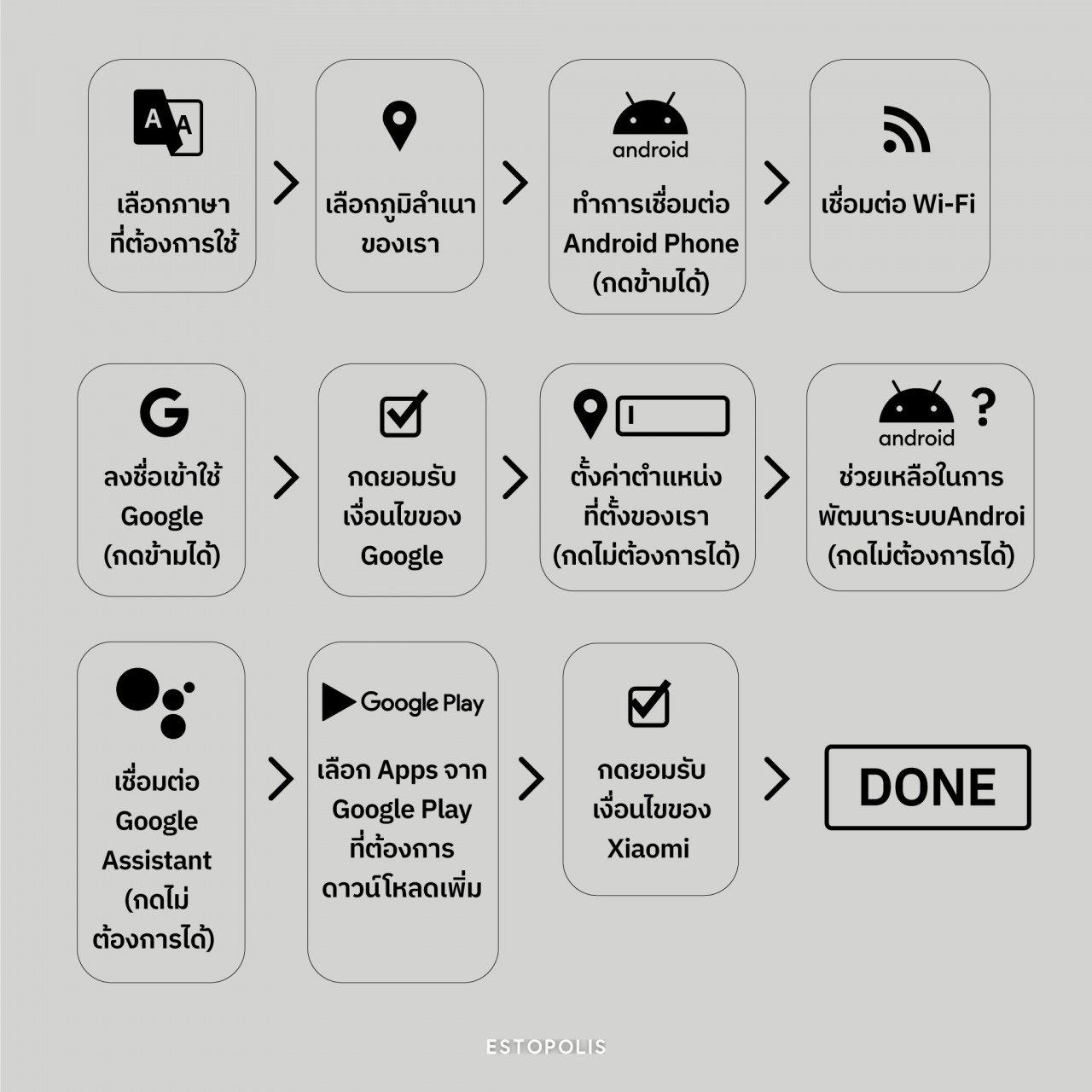
หลังจากผ่านทั้ง 11 ขั้นตอนในการเชื่อมต่อเสร็จเรียบร้อยแล้ว จอจะปรากฏหน้า Home ขึ้นมา
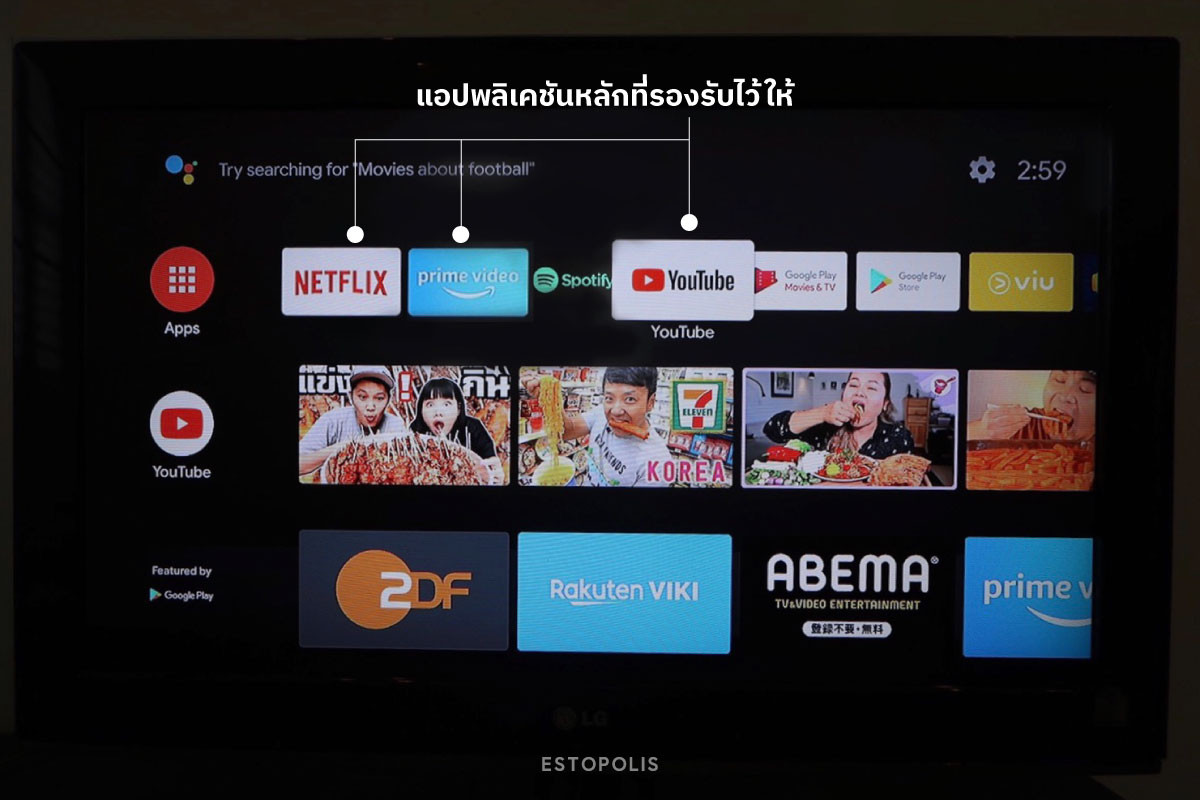
ซึ่งตรงนี้ Mi TV Stick จะมีแอปพลิเคชันหลัก ๆ อย่าง Youtube, Netflix, Prime Video รองรับไว้ให้อยู่แล้ว แต่แน่นอนว่าภายใน Google Play Store ก็ยังมีแอปสตรีมมิ่งอื่น ๆ ให้เราโหลดเพิ่มเติมอีกเพียบ ทั้ง Spotify, VIU, WeTV, TrueID, TWITCH และอื่น ๆ
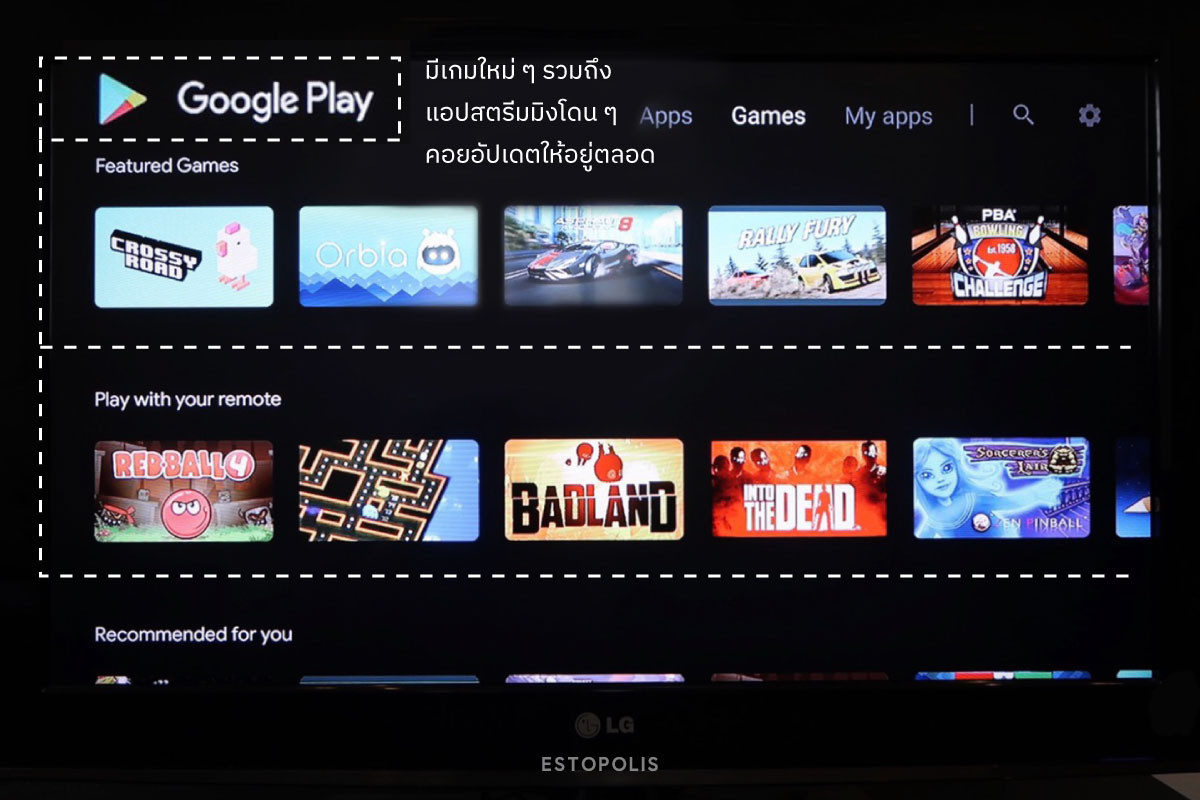
นอกจากจะมีแอปสตรีมมิงต่าง ๆ มากมายให้เลือกแล้ว ภายใน Google Play Store ก็ยังมีเกมสนุก ๆ อีกมากมายสำหรับคอเกมให้ได้เลือกโหลดมาเล่นกันอีกด้วย บอกเลยว่าทั้งหลากหลาย และมีเกมใหม่ ๆ รวมถึงแอปสตรีมมิงโดน ๆ คอยอัปเดตให้อยู่ตลอดอีกด้วย
- Trick สำหรับใครที่ใช้ TV รุ่นเก่า ไม่ได้รองรับความละเอียดระดับ Full HD แต่อยากดู Netflix จอใหญ่เต็มตา หรือคนที่อยากได้ทีวีราคาเบา ๆ มาใช้ดูส่วนตัวในห้องนอน ก็แนะนำให้ซื้อรุ่นไหนก็ได้ ที่รองรับพอร์ต HDMI มาเสียบเข้ากับ Mi TV Stick และอย่าลืมว่าด้วยความละเอียดที่ไม่มากแบบนี้ ซื้อแพ็กเกจ Netflix แบบ 99 บาทต่อเดือน แล้วใช้วิธียิงขึ้นจอ ก็คุ้มค่าสุด ๆ แล้ว
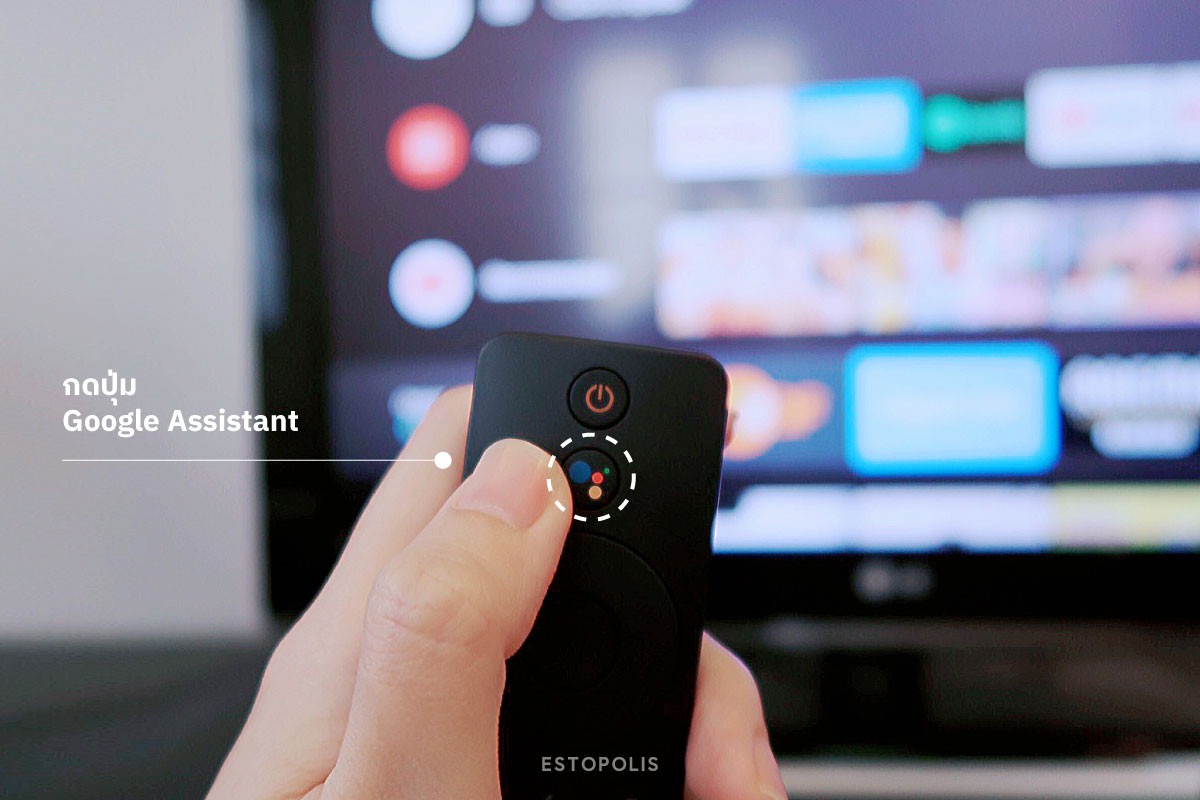
ส่วนวิธีการควบคุมและใช้งานการสั่งงานด้วยเสียงของ Mi TV Stick ก็ไม่มีอะไรยุ่งยากซับซ้อน เพียงกดปุ่ม Google Assistant หนึ่งครั้ง รอให้สัญลักษณ์รูปไมค์โครโฟนปรากฎบนหน้าจอ จากนั้นก็สามารถพูดสั่งงานด้วยเสียงได้เลยทันที สามารถสั่งงานเสียงภาษาไทยได้ด้วย!
ทางด้านของราคาก็ต้องบอกเลยว่าน่ารัก คุ้มค่าเกินความสามารถมาก ๆ จะซื้อไว้พกพาติดตัวไปเที่ยว พกติดรถ หรือพกเอาไว้สำหรับการตั้งแคมป์นอกสถานที่พร้อมโปรเจคเตอร์ก็เหมาะ ด้วยราคาเพียง 1,290 บาท เท่านั้น*
*ราคาของสินค้าอาจมีการเปลี่ยนแปลงได้





![รูป [PR EVENT] ใหม่สุด Top สุดในรุ่น MOVA MOVE AHEAD](https://static.estopolis.com/article/article_67d805bde5a63.jpg)